|
CDex Einstellungen Nun kümmern wir uns um den Encoder und die restlichen Einstellungen von CDex:
Klicken Sie nun auf [Optionen] -> [Einstellungen], worauf Sie automatisch in den Kodierer Reiter gelangen werden. Nun müssen Sie sich einen Codec aussuchen. Für mp3, Ogg Vorbis und ape sehen Sie die Einstellungen in Screenshotform. Beachten Sie, dass Sie den Eintrag bei [Max] Ihren Ansprüchen nach einstellen müssen. Je höher dieser Wert, desto größer wird die Datei, desto besser wird allerdings auch die Qualität des Musikstücks.
Einstellungen für mp3:
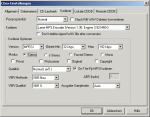
Einstellungen für Ogg Vorbis:
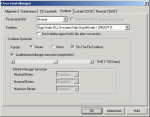
Einstellungen für ape:
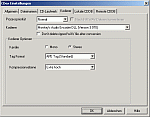
Nun ist der Codec eingestellt. Jetzt müssen Sie noch einstellen, wohin CDex die fertigen Dateien kopieren soll und wie die Dateien am Ende heißen sollen.
Klicken Sie also auf den Reiter [Allgemein].
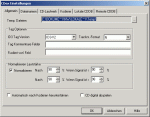
Wählen Sie unter [Temp. Dateien] ein Verzeichnis, in welches CDex die Temporären Dateien auslagern kann. Sie sollten eine Partition wählen, auf der Sie genügend Platz für eine Audio CD haben. Haben Sie auf Ihrer Partition C genügend Speicherplatz zur Verfügung, können Sie die Standardeinstellung beibehalten.
Behalten Sie bei „ID3 Tag Version“ die „ID3-V2“ Einstellung bei, da Sie damit mehr Optionen haben und die Titellänge auch länger sein kann als bei ID3-V1. In den ID3 Tag können Sie zusätzliche Informationen eingeben, etwa in welchem Jahr das Album erschienen ist oder ähnliches.
"Tracknr.Format" gibt an, wie CDex die Informationen, welches Lied auf der CD Sie encodieren, speichern soll. Dabei bedeutet „N“, dass nur die Nummer angegeben wird, also z.B. „2“ für das 2. Lied auf der CD. Bei „N / TN“ wird angegeben, wieviele Lieder insgesamt auf der CD sind. In diesem Fall wäre das bei Lied 2: „2 / 12“. Bei „0N“ wird eine Null vorangestellt, in unserem Fall wäre es dann „02“. Bei „0 N / 0 TN“ wird die Null noch vor die gesamtzahl der Tracks eingeführt. In unserem Beispiel „02 / 12“.
Bei [Tag Kommentar Felder] können Sie einen Kommentar für die CD angeben. Sie können angeben, wo Sie diese CD gekauft haben o.ä.. Natürlich können Sie dieses Feld auch freilassen!
In das [Kodiert von Feld] können Sie Ihren Namen eintragen, wenn Sie dies möchten. Auch dieses Feld können Sie leerlassen.
[Normalisieren Lautstärke]: Einige CDs sind in unterschiedlicher Lautstärke aufgenommen. Durch so genanntes "Normalisieren“ kann dieser Unterschied beseitigt werden. Dabei wird die gesamte Musikdatei untersucht und je nach Lautstärke wird nachgebessert. Aktivieren Sie den Haken bei [Normalisieren], so wird jede Musikdatei, die leiser als 90% ist auf 90% gebracht, und jede Datei, die lauter als 98% ist auf 98% gebracht. Aktivieren Sie den Haken davor umbedingt, da sonst eventuelle Fehler beim encodieren passieren können!
Sie sind in Zeitdruck, möchten eine CD noch encodieren, haben aber keine Zeit mehr, danach den PC herunterzufahren? Diese Aufgabe kann CDex für Sie erledigen: Aktivieren Sie den Haken bei [Automatisch nach Kodieren herunterfahren].
Wenn Sie die CD im Player von CDex anhören möchten, dann können Sie für eine bessere Tonqualität die Option [CD digital abspielen] aktivieren. Auf diese Weise muss auch kein extra Kabel vom CD-Laufwerk zur Soundkarte verwendet werden.
Artikel eingetragen am: 13.07.2004
|